很多人都會使用密碼保護ZIP檔來保證ZIP檔的安全。不過,當你因為忘記密碼而無法打開受密碼保護的ZIP檔時,麻煩就來了。
其實,解鎖ZIP檔的方法有很多種。在這裡,我們總結了目前市面上3大最好的ZIP密碼解鎖器,它們都是打開受密碼保護的ZIP檔最簡單、最有效的方法。往下看吧!
- [No.1] 通過WooTechy iCrowbar解鎖ZIP檔
- [No.2] 線上解鎖ZIP檔
- [No.3] 用記事本打開受密碼保護的ZIP檔
排行榜Top 3最佳ZIP密碼解鎖器:
【第 1 位】通過WooTechy iCrowbar解鎖ZIP檔
- 評分:★★★★★ -
如果你不想花太多時間測試哪種方法可以 100% 解鎖你的 ZIP 檔,那麼不要猶豫,試試 WooTechy iCrowbar 吧~
它採用先進的人工智慧技術,提供多達 4 種強大的檔破解模式,可以説明你以超高的成功率解鎖ZIP檔。更重要的是,作為最受歡迎的檔密碼破解工具,它不僅可以解鎖ZIP,還能解鎖RAR、Excel甚至是PDF!
WooTechy iCrowbar - 最佳ZIP密碼解鎖器

8,000,000+
下載
- 密碼恢復: 快速恢復 ZIP/RAR/PDF/Excel/Word/PowerPoint 的密碼,以打開鎖定的檔
- 移除限制: 一鍵移除 Excel/Word/PowerPoint/PDF 的編輯限制,允許編輯和複製唯讀檔案
- 多語言密碼可用: 除英語外,還支援超過 10 種多語言密碼
- AI 技術: 內置 4 種先進的 AI 攻擊模式,無論密碼強度如何,解碼成功率高達99%
- 無限制使用: 不限制使用次數,想解鎖多少檔就解鎖多少檔
- 安全性高: 不會損壞或丟失檔資料,也不會影響檔內容
- 簡單易用: 只需簡單幾步即可解鎖檔,無需專業知識,對非技術人士非常友好
- 30 天退款保證: 如果檔無法解鎖,30 天內立即退款
怎麼通過WooTechy iCrowbar解鎖ZIP檔?
步驟 1. 在電腦上下載並安裝 WooTechy iCrowbar。
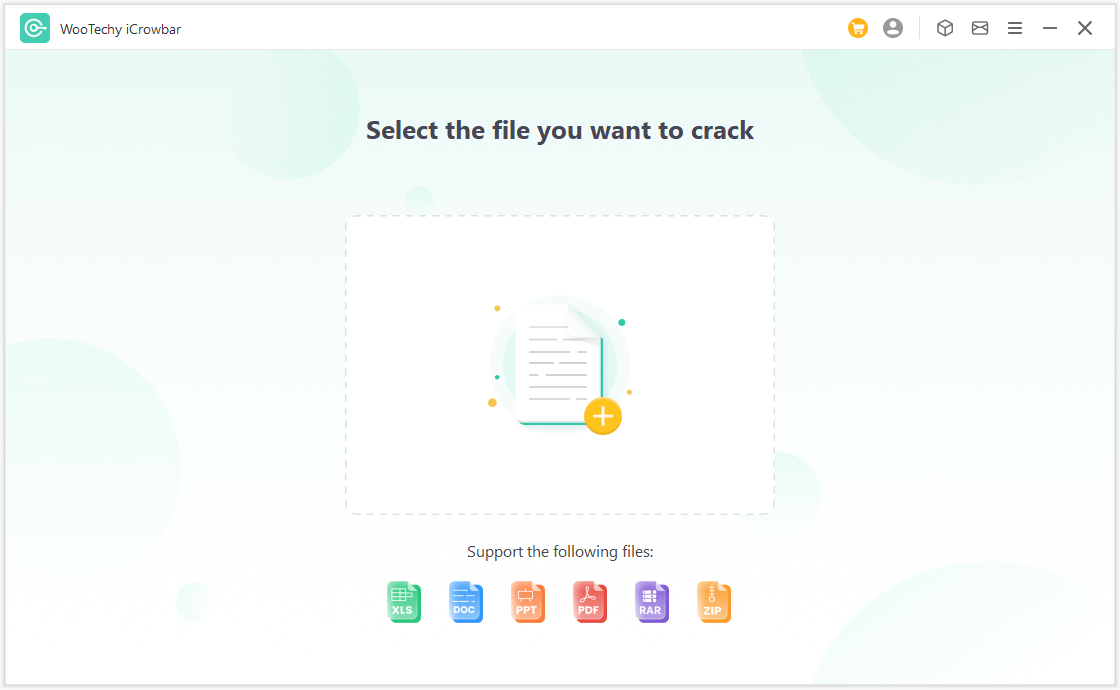
步驟 2. 上傳受密碼保護的ZIP檔,選擇恢復方法並按一下"恢復"。
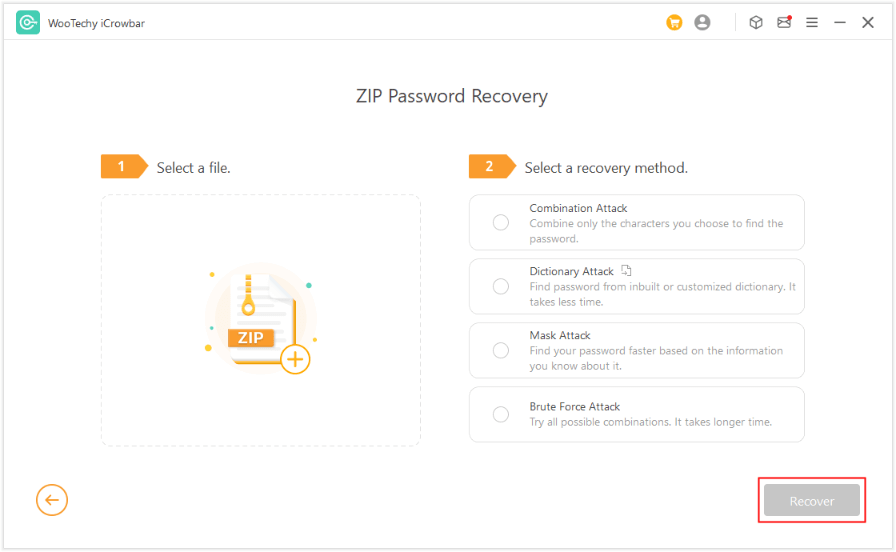
步驟 3. 恢復後的密碼將顯示在介面上,輸入或複製密碼即可打開 ZIP 檔。
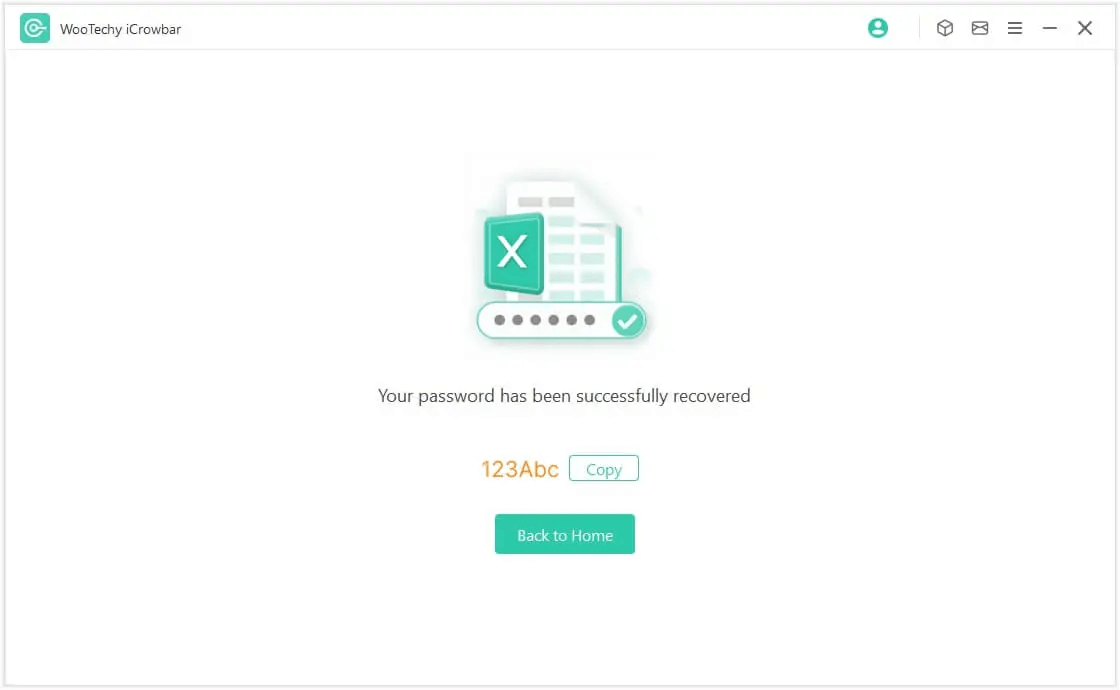
小貼士
解鎖其他常見文件譬如RAR、PDF、Excel、Word、PowerPoint的步驟相同,也同樣這麼簡單!
【第 2 位】線上解鎖ZIP文件
- 評分:★★★★☆ -
如果你喜歡線上解鎖ZIP檔,那麼這個方法很適合你。網路上有很多線上服務可以幫你打開受密碼保護的 ZIP 檔,其中 LostMyPass 是比較受歡迎的免費線上ZIP密碼解鎖器之一,它可以讓你無需軟體即可線上解鎖ZIP檔。
不過,要注意的是,LostMyPass 免費版的成功率相對不會很高哦。
怎麼線上解鎖ZIP檔?
步驟 1. 進入 LostMyPass 網站。
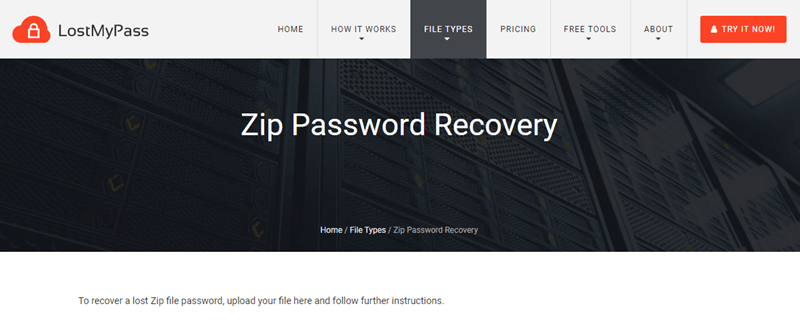
步驟 2. 上傳受密碼保護的ZIP檔。
步驟 3. 密碼破解過程將自動運行。
注意
- 線上解鎖 ZIP 檔有相對較高的安全風險,因為它需要你將加密的檔上傳到公共伺服器,這可能會導致你的個人資料和檔資訊洩露。如果你的 ZIP 檔比較敏感,那麼不建議使用這個方法哦!
- 最大上傳文件大小:100MB。
【第 3 位】用記事本打開受密碼保護的ZIP檔
- 評分:★★★★☆ -
如果你想在不使用任何協力廠商軟體的情況下免費解鎖ZIP檔,那麼你可以試試電腦自帶的程式——記事本。
需要注意的是,這個方法有些複雜,尤其是對於不太熟悉電腦的非技術人員來說可能會有一點困難。
怎麼用記事本打開受密碼保護的ZIP檔?
第 1 步: 按右鍵 ZIP 文件,選擇用記事本打開。如果沒有,請選擇"用其他應用程式打開",然後選擇記事本。
第 2 步: 在記事本選項卡中點擊"編輯"。
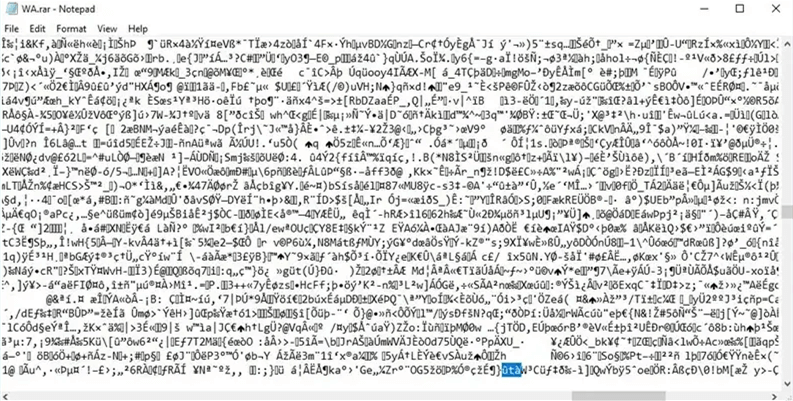
第 3 步:點擊"替換",將"Ûtà"替換為"5³tà'",然後按一下"全部替換"。
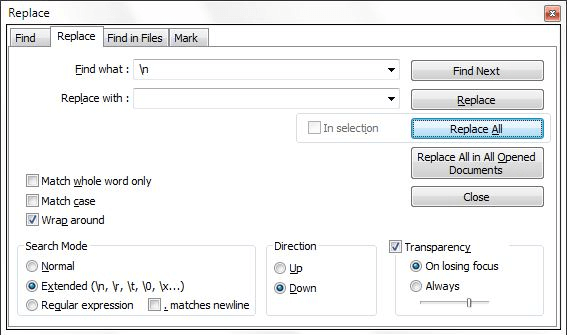
第 4 步:現在關閉記事本,再次打開ZIP檔,你會發現不用密碼也可以打開。
注意
這個方法只適用於破解弱密碼的 ZIP 檔。
總結
好啦,以上就是3大最好的ZIP密碼解鎖器,無論哪一個都能幫你打開受密碼保護的ZIP檔。不過,毋庸置疑的是,WooTechy iCrowbar 是其中最值得推薦的方法!
作為一款專業的檔密碼恢復工具,它可以快速恢復不同辦公檔的密碼,不僅是 ZIP,還包括 RAR、Excel、Word、PowerPoint 和 PDF。如果下次再遇到需要解密的檔,別擔心,有 WooTechy iCrowbar 你可以在幾分鐘內解決所有這些檔解鎖的麻煩!現在就試試吧 ~






